把自己的电脑设为服务器,怎样把域名解析到本地?
一、作成WEB服务器的需要的满足:域名 或公网IP , 电脑安装配置WEB服务,开启80端口允许访问、网站程序
二、域名或者公网IP ,这一 点一般家用的宽带没有固定的公网ip ,常用的动态域名解析花生壳,科迈动态 解析,建议申请使用花生壳动态域名解 析、并设置到你的路由器上,这样网站的访问域名是花生壳 的子域名。
三、如果有公网固定IP ,购买一个域名解析 到这个IP 上, 这个公网ip可以在电脑直接设定, WEB绑定,防火墙允许80端口就可以了。
四、电脑安装配置的WEB服务、这个条件比较好实 现、找个服务器的操作系统、如win2003系统、安装上iis组件就可以了、默认80就打开了、然后再配置一下程序需 要的环境。
五、如果net程序就安装NET FramWork相应版 本、如果php就配置PHP+mysql环境。
六、家用宽带默认80端口在路由 器不开放的、需要在路由器上做端口映射、将个人电脑IP 80端口通过宽带路由映射出去。
1、首先本地电脑要搭建好内网能访问的服务器,本地电脑搭建网站的教程很多,本步骤省略,用本地IP能访问的的服务器,在地址栏中输入本机IP地址1921681134访问自己的电脑网站;
2、如何让外网能访问,打开路由器设定;
3、进入转发规则-虚拟服务器-添加新条目;
4、如图输入,根据自己的本机IP进行输入,保存;
5、现在用固定宽带IP已经能外网访问了;
6、本地电脑的宽带IP地址,可以百度查询;
7、如何通过本地的域名也能外网访问呢,进去域名管理后台,将域名解析A记录指向本地的宽带IP地址;
8、现在,地址栏输入本地的域名可以访问了;
想让电脑成为一台服务器,是通过路由器上网的,也可以通过一些设置,让世界上所有的人通过浏览器来访问位于你电脑上你自己的网站,注意,这一切都是你的,是不是很酷。当然这不是一件简单的事情,首先你要把这篇文章看完,还要动手实践,后续还要进一步学习一些相关的内容。
搭建网站服务器的技术其实是有很多种,有基于windows的技术,也有基于Linux的技术,为了更容易懂而且大部分人可操作,下面的内容基于win7,系统自带的功能,不需要额外安装软件,可以试着做做。
步骤/方法
一、进入Win7的控制面板,打开程序功能,选择打开或关闭Windows功能。
二、在安装Windows功能的选项菜单,把internet信息服务的所有组件全部勾上,点击确定,等待安装完成。
三、安装完成后,打开控制面板,进入系统和安全,打开管理工具,点Internet信息服务(IIS)管理器。
四、在这里注意的是打开IIS之后出现下图画线内容,点击出现其他隐藏内容
打开隐藏内容之后注意下图中划红线地方,其中DEFAULT代表的是个人网站站点,中间的ASP代表的是运行脚本语言,最右侧的编辑权限,编辑网站,绑定和基本设置是设置的重点。
首先点开基本设置,这里设置的物理路径就是将网站源文件放到相对应的文件路径,演示这里设置的是F盘下面新建IIS文件夹,稍后把ASP脚本文件放到里面进行运行测试,在这里还需要完成一些其他内容。
网上有一些免费源码或者开源的网站代码,可以直接下载拿来使用,解压到F盘下IIS文件夹中。
五、绑定,这里的绑定是设置主机端口号,一般网站端口是80,但是访问的时候,默认80端口是不显示的,也就是说你访问wwwcom跟访问wwwcom:80是一回事,自己做网站测试一般用8080,8081之类的。
其实在设置基本设置和绑定的时候也可以选择图中画红线的ASP图标右击进行操作
六、当上面内容全部设置完成之后将网站启动,如图显示启动网站环境
七、网站环境启动后打开浏览器输入本地地址后面加上端口号再加上网站ASP文件(在不知道本机ip地址的情况下,访问本机可以用127001或者localhost),就会出现本地网站测试环境,如果网站出现打不开的情况试着按照步骤往回查,一般会是端口号被占用需要更换端口号,或者需要重启网站环境就可以。
总结:对于初学者而言,可能设置网站是最大的难点,简单的理解其实就是设置一个特定的目录作为网站的目录,敲击网址访问的网站就对应到这个目录下的文件,所有网站文件换一个称呼就是网页程序,所以这些程序文件也必须放到网站所在目录,当然除了程序文件,还有资源文件等。
好了,按照上面的步骤和思路,可以尝试去下载一个网站源码(针对windowsIIS要下载的源码是aspnet的)





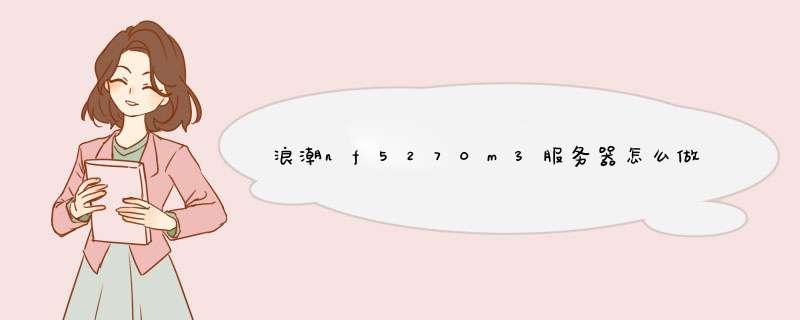

0条评论